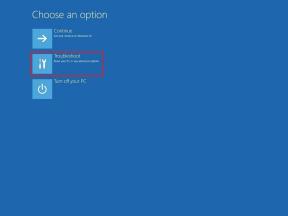Како омогућити или онемогућити аутоматско писање великих слова у Ворд-у
Мисцелланеа / / April 03, 2023
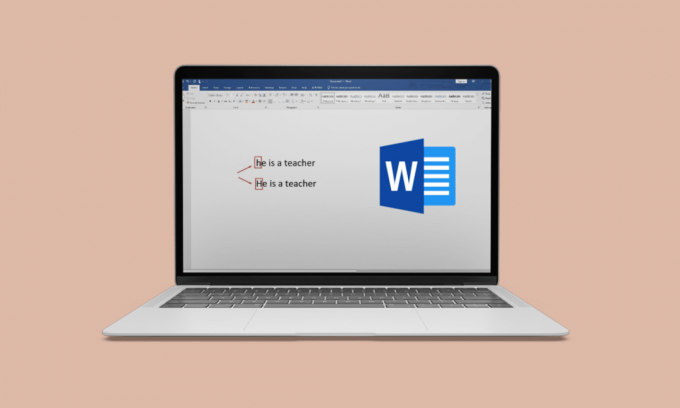
Карактеристике МС Ворд-а биле су од велике помоћи свима који га редовно користе. Аутоматско коришћење великих слова је једна од карактеристика која чини рад на МС Ворд-у много приступачнијим. У МС Ворд-у, функција аутоматског писања великих слова има и предности и недостатке. Неки корисници не захтевају ове функције, у складу са њиховим захтевима за реч. Стога се испоставља да је више досадно за кориснике него да буде помоћно средство. У овом чланку ћемо разговарати о речи аутоматског писања великих слова. Такође ћете научити како да укључите аутоматску употребу великих слова у ворд-у.

Преглед садржаја
- Како омогућити/онемогућити аутоматско писање великих слова у Ворд-у
- Пречица за велика слова у Ворд-у
- Како искључити аутоматско писање великих слова у Ворд-у?
- Како укључити аутоматско писање великих слова у Ворд-у?
- Како искључити аутоматску употребу великих слова на мрежи?
- Како укључити аутоматско писање великих слова у програму Ворд Онлине?
Како омогућити/онемогућити аутоматско писање великих слова у Ворд-у
Аутоматско писање великих слова у речи је карактеристика МС Ворд-а која вам омогућава да пишете велико слово сваке реченице. Затим ћемо разговарати о пречици за велика слова у Ворд-у.
Брз одговор
Можете да користите пречице на тастатури и опције траке да бисте омогућили писање великих слова у МС Ворд-у. Међутим, ако желите да онемогућите аутоматску употребу великих слова, користите следеће кораке:
1. Лансирање МС Ворд и кликните на ФИЛЕ.
2. Кликните на Опције а затим кликните на Провера.
3. Кликните на АутоЦоррецт Оптионс и Опозовите избор све кутије, коначно кликните на У реду.
Пречица за велика слова у Ворд-у
Навели смо две методе које можете да користите као пречице за велика слова у речи:
Метод 1: Користите пречице
Кораци до методе су наведени у наставку:
1. Изаберите речи на МС Ворд-у који треба да се пише великим словима.
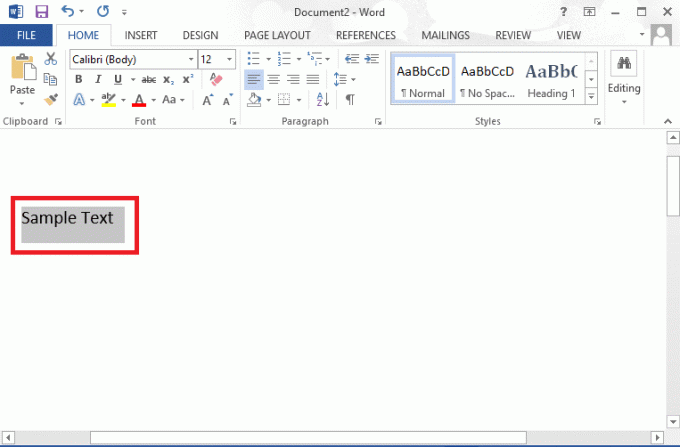
2. притисните Схифт + Ф3кључеви истовремено једном да видите како се мала слова мењају на велика слова.
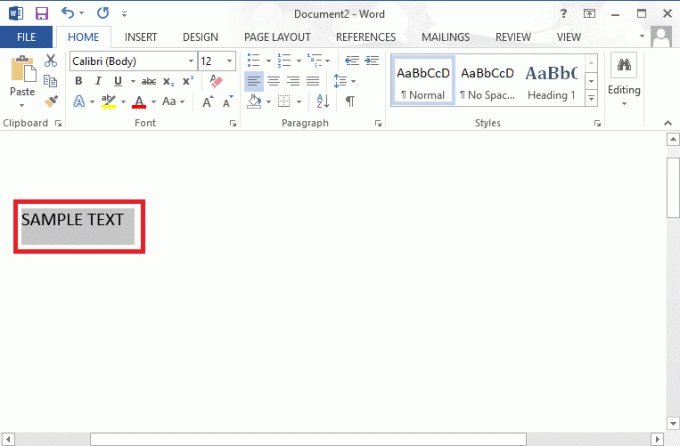
Можете да пратите ове кораке да бисте променили велика слова у мала.
Белешка: Овај метод се примењује само на Мицрософт 365, МС Ворд 2019, 16, 13 и 10.
Сада када сте разумели прву методу пречице за велика слова у Ворд-у. Погледајмо следећу методу, која се може користити за исто.
Такође прочитајте:Шта је прелом странице у Мицрософт Ворд-у?
Метод 2: Користите траку
Коришћење траке на почетној картици је још један начин да промените велика и мала слова. Пратите доле наведене кораке.
1. Изаберите текст које желите да промените у велика слова.
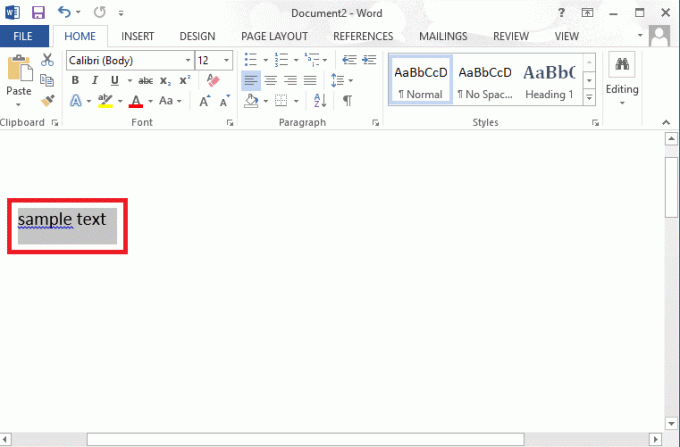
2. Кликните на икона падајућег менија у Кућа таб.
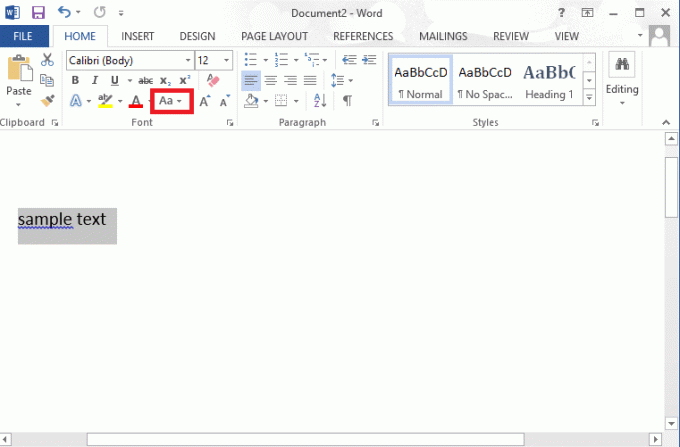
3. Сада кликните на Опција ВЕЛИКО слово.
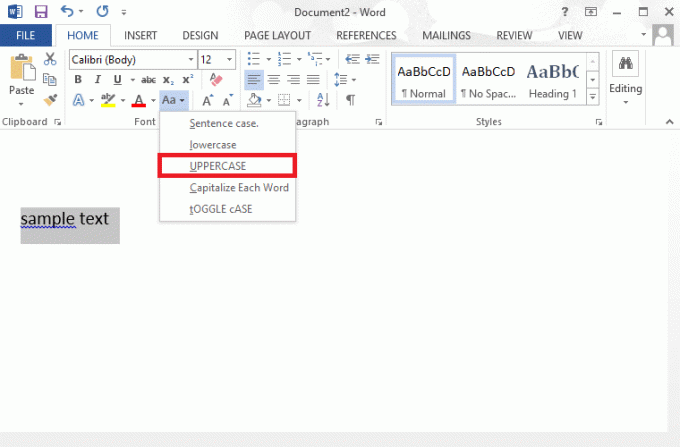
За овај метод можете користити кључеве. Све што треба да урадите је да притиснете Алт + Х + 7 + У да бисте променили велика слова у тексту и Алт + Х + 7 + Л да бисте променили велика слова у мала слова. Ово је био други метод који је објаснио пречице за велика слова у једној речи. Затим можемо научити како да искључимо аутоматско писање великих слова у речима.
Како искључити аутоматско писање великих слова у Ворд-у?
Као што је поменуто, ако аутоматско писање великих слова у ворд-у не ради у вашу корист, можете га искључити са само неколико кликова. Ако се питате како да га искључите, можете следити кораке који су наведени у наставку:
1. Лансирање МС Ворд На твојој Десктоп.
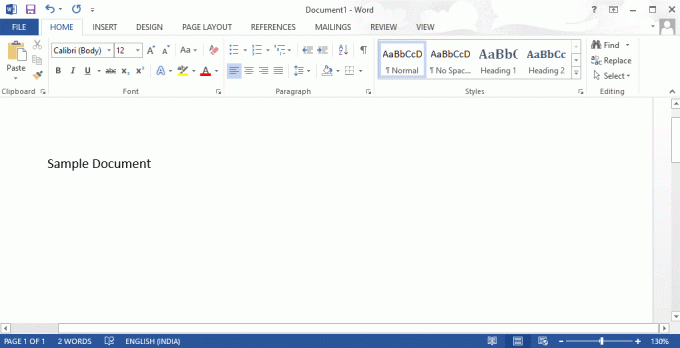
2. Кликните на ФИЛЕ.
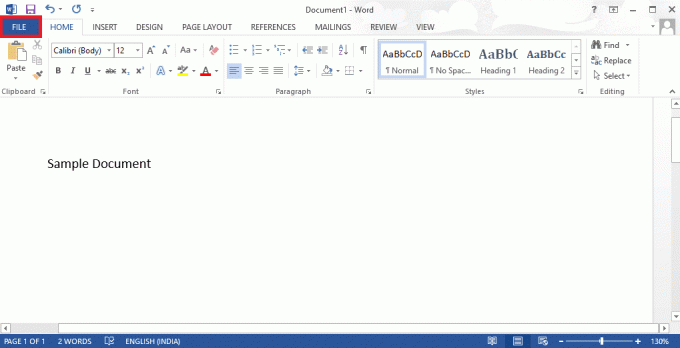
3. Кликните на Опције на левом доњем делу екрана.
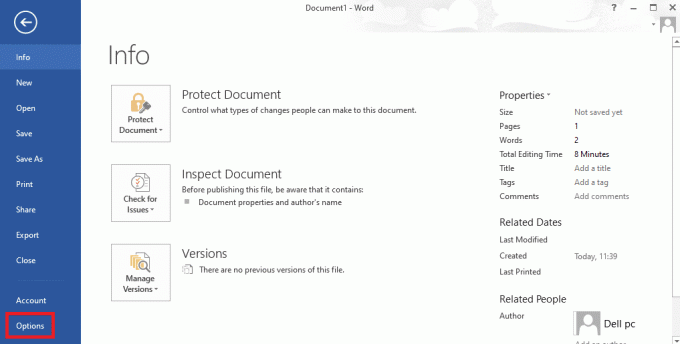
4. Сада, кликните на Провера.
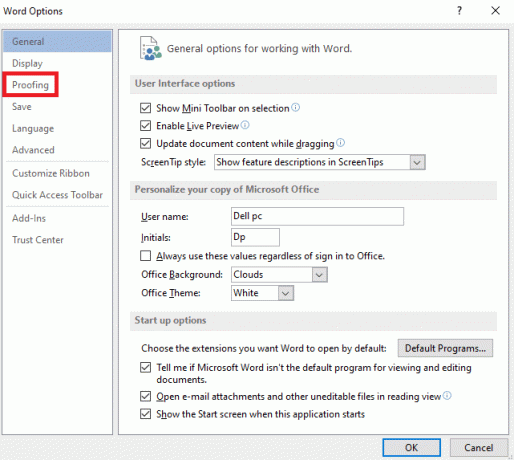
6. Кликните на Опције аутоматског исправљања….
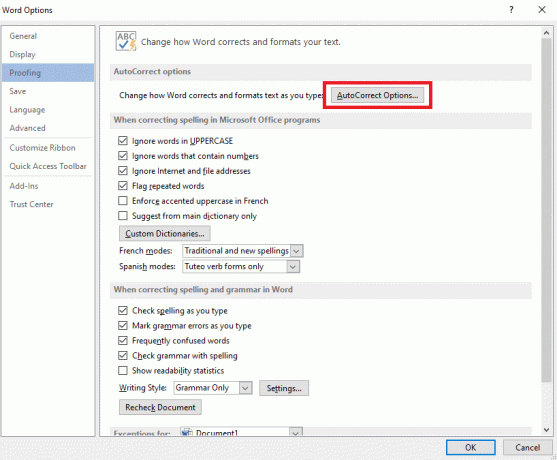
7. Опозовите изборсве кутије или селективно опозовите избор у пољима у складу са вашим потребама.
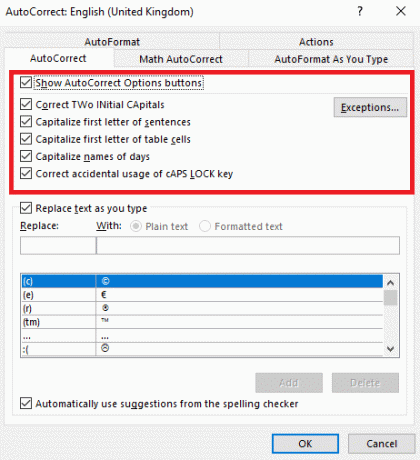
8. Кликните на У реду.
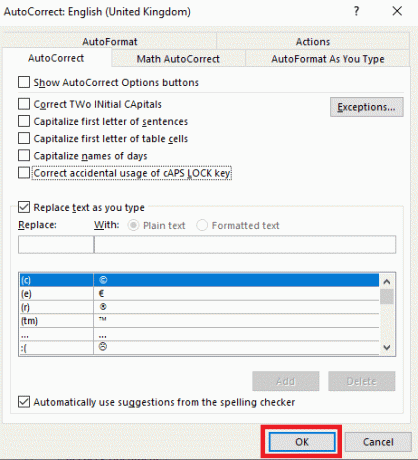
Овако се искључује аутоматско писање великих слова у МС Ворд-у. Сада
Такође прочитајте:Како убацити једначину у МС Ворд?
Како укључити аутоматско писање великих слова у Ворд-у?
Да бисте укључили аутоматско писање великих слова у Ворд-у, потребно је да пратите исте кораке као што сте урадили за искључивање аутоматског писања великих слова и још неколико. Пратите кораке да бисте сазнали како можете да укључите аутоматску употребу великих слова.
Белешка: Пратите кораке од 1 до 6 и наставите са корацима о којима се говори у наставку.
1. Означите сва поља или означите потребна поља.
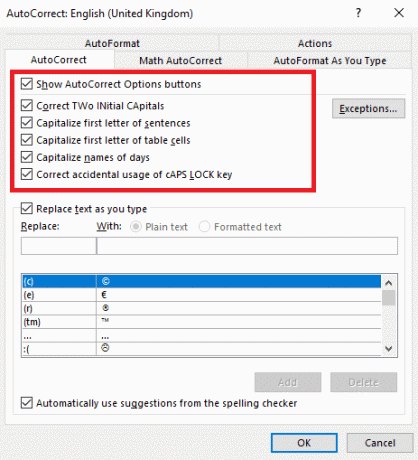
2. Сада кликните на У реду да укључите аутоматску употребу великих слова.
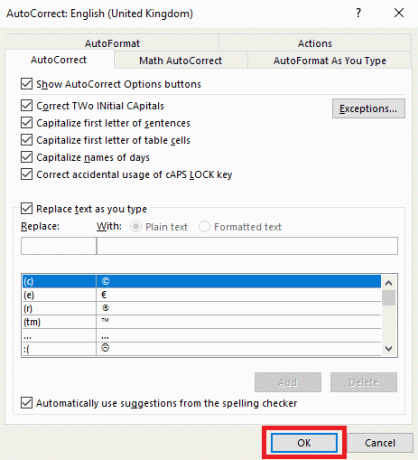
Ови кораци објашњавају како да укључите аутоматску употребу великих слова у МС Ворд-у. Затим, у чланку ћете научити како да искључите аутоматску употребу великих слова на мрежи.
Такође прочитајте:Креирајте обрасце који се могу испунити у Мицрософт Ворд-у
Како искључити аутоматску употребу великих слова на мрежи?
Пратите ове методе да бисте искључили аутоматску употребу великих слова.
1. Посетите Ворд онлине на вашем претраживачу.
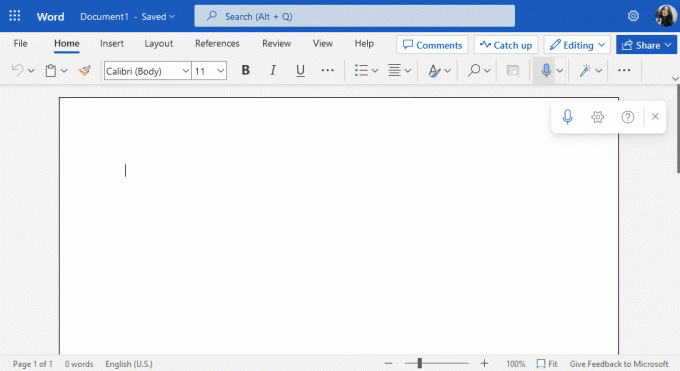
2. У траку за претрагу откуцајте ауто коректно и изаберите Опције аутоматског исправљања из резултата претраге.
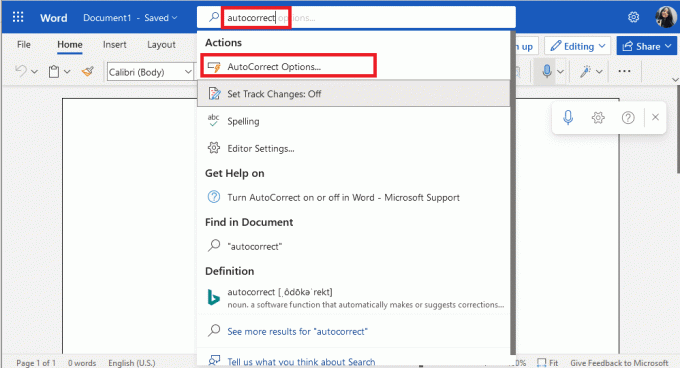
3. Сада поништите све оквире или неколико према вашим жељама.
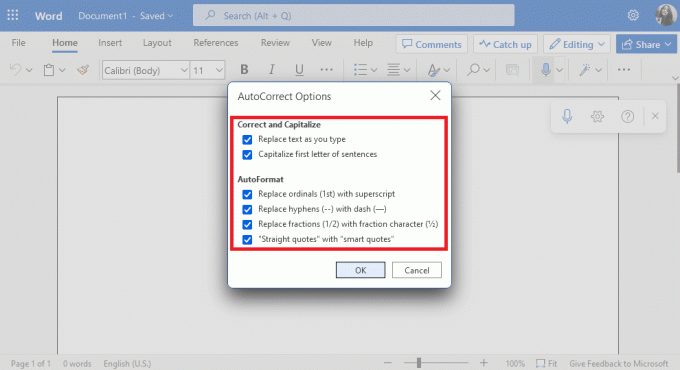
4. Кликните на У реду.
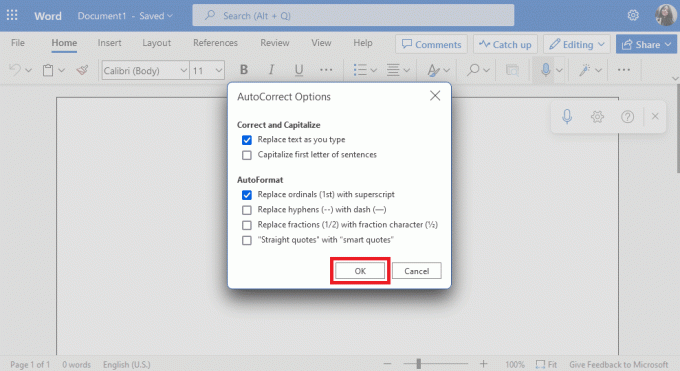
Ово су били кораци за ваше питање о томе како да искључите аутоматску употребу великих слова на мрежи. Настављајући даље, сазнаћете и како да укључите аутоматску употребу великих слова.
Такође прочитајте:Како избрисати страницу у програму Ворд 2010?
Како укључити аутоматско писање великих слова у програму Ворд Онлине?
Белешка: Пратите прва 2 корака из одељка чланка који објашњава како да искључите аутоматско писање великих слова у Ворд-у на мрежи. Сада можете пратити доле наведене кораке.
1. Означите поља које желите да укључите.
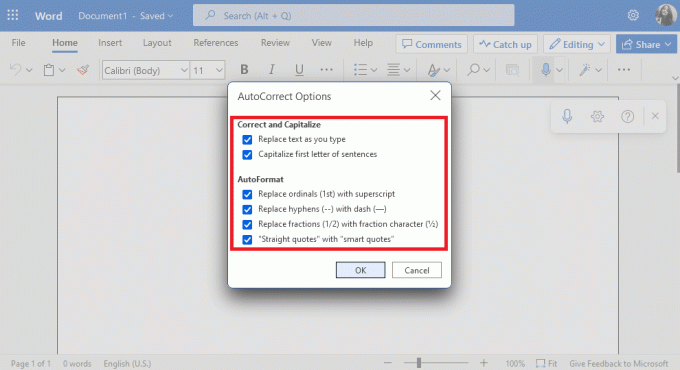
2. Кликните на У реду.

Овако укључите аутоматску употребу великих слова у програму Ворд Онлине са само неколико једноставних и лаких корака. Сада када сте научили о подешавањима за укључивање и искључивање МС Ворд-а и Ворд-а на мрежи, надамо се да вам функција аутоматског писања великих слова више неће сметати.
Препоручено:
- Поправи Цлоудфларе 403 забрањену грешку
- Поправите често прекидање везе са Гоогле Меет-ом на Андроид-у
- 12 начина да поправите нечитљив садржај у Мицрософт Ворд-у
- Како интегрисати ЦхатГПТ у Мицрософт Ворд
Овај чланак је био све карактеристике аутоматског писања великих слова у МС Ворд-у. Надамо се да вам је овај чланак помогао да научите о томе ауто велика реч. Обавестите нас да ли вам се допао чланак и који метод вам је најбољи. Ако имате питања или сугестије, оставите их у одељку за коментаре испод.